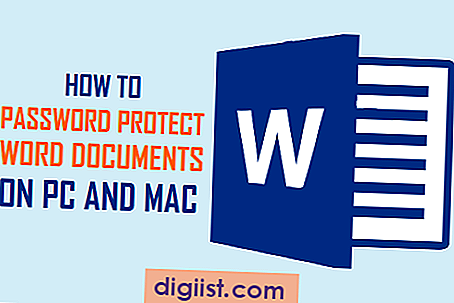Per i proprietari di BlackBerry, BlackBerry Desktop Software è essenziale per il backup e la gestione dei dati importanti del telefono, inclusi contatti, appuntamenti, immagini e video. A seconda delle tue preferenze, puoi esportare i contatti da una manciata di applicazioni tra cui Microsoft Outlook e IBM Lotus Notes. Prima di esportare i contatti dal PC al BlackBerry, disabilitare la sincronizzazione dei dati Wi-Fi sullo smartphone. Dopo aver disabilitato la connessione Wi-Fi, è possibile configurare le impostazioni di sincronizzazione preferite in BlackBerry Desktop Software e utilizzare il cavo USB del dispositivo per sincronizzare i contatti.
Disabilita la sincronizzazione dei dati Wi-Fi
Passo 1
Apri l'app Contatti sul BlackBerry.
Passo 2
Premi il pulsante "Menu", quindi seleziona "Opzioni". Se richiesto, selezionare l'elenco dei contatti che si desidera sincronizzare con BlackBerry Desktop Software.
Passaggio 3
Disattiva il Wi-Fi per i dati rimuovendo il segno di spunta accanto all'opzione "Sincronizzazione wireless" o impostando l'interruttore "Sincronizzazione wireless su "No". A seconda del modello BlackBerry, l'opzione sarà diversa.
Premi "Menu" e seleziona "Salva".
Configura le impostazioni di sincronizzazione
Passo 1
Collega il BlackBerry al tuo computer utilizzando il cavo USB.
Passo 2
Avvia BlackBerry Desktop Software.
Passaggio 3
Fare clic su "Organizzatore" nel riquadro di navigazione, quindi fare clic sul pulsante "Configura" accanto a Contatti.
Passaggio 4
Seleziona il tuo metodo di sincronizzazione preferito dal menu a discesa Direzione sincronizzazione. Ad esempio, se desideri aggiungere solo contatti dal computer al BlackBerry, scegli l'opzione "Solo un modo per il tuo dispositivo". Per mantenere invariati i contatti su smartphone e PC, scegli l'opzione "Bidirezionale tra il tuo dispositivo e il computer".
Passaggio 5
Scegli l'applicazione dei contatti che include le informazioni sui contatti che desideri esportare sullo smartphone, come Microsoft Outlook o IBM Lotus Notes, quindi fai clic su "Configura".
Passaggio 6
Fai clic sul menu a discesa "Profilo Outlook" e seleziona il tuo account Microsoft Outlook. Se stai esportando contatti da IBM Lotus Notes, fai clic sul pulsante "Sfoglia" e seleziona il file ".ini".
Fare clic su "Chiudi", quindi fare clic su "OK".
Sincronizzare i contatti
Passo 1
Fare clic sul pulsante "Organizzatore" nel riquadro di navigazione.
Passo 2
Rivedi i dati che desideri sincronizzare dal software e assicurati che l'applicazione Contatti sia selezionata.
Fare clic sul pulsante "Sync Organizer" per trasferire automaticamente i contatti al dispositivo.